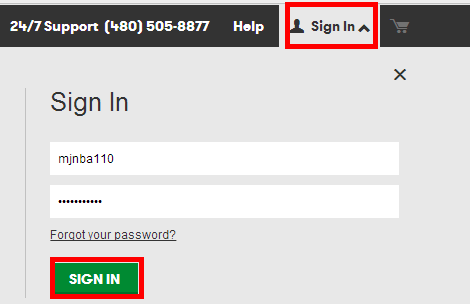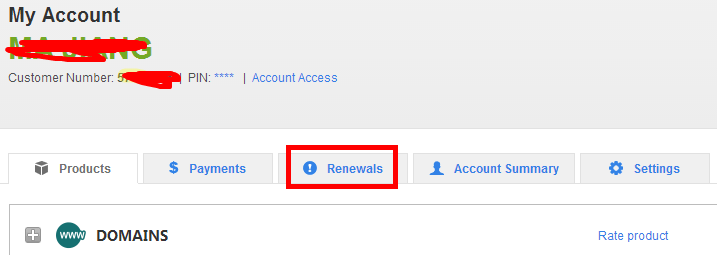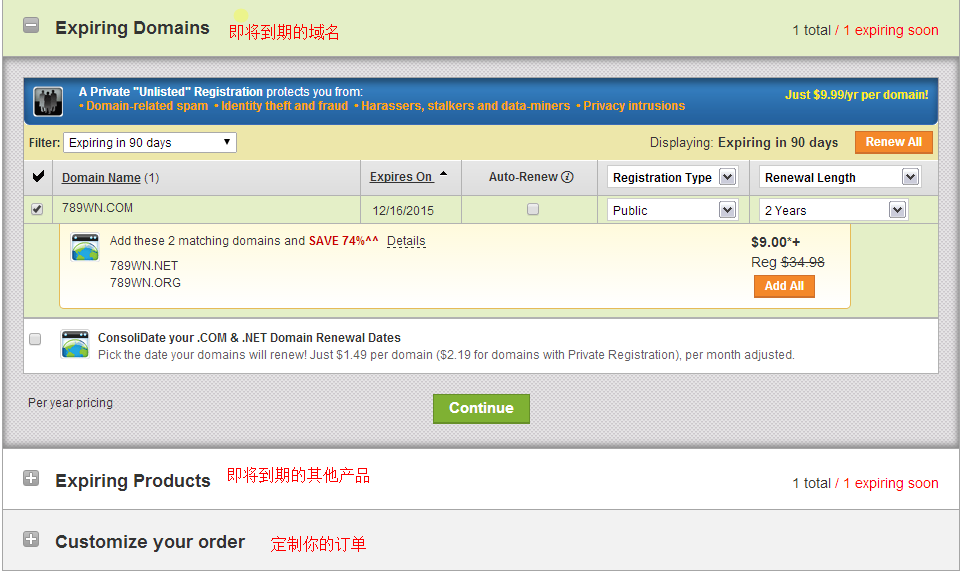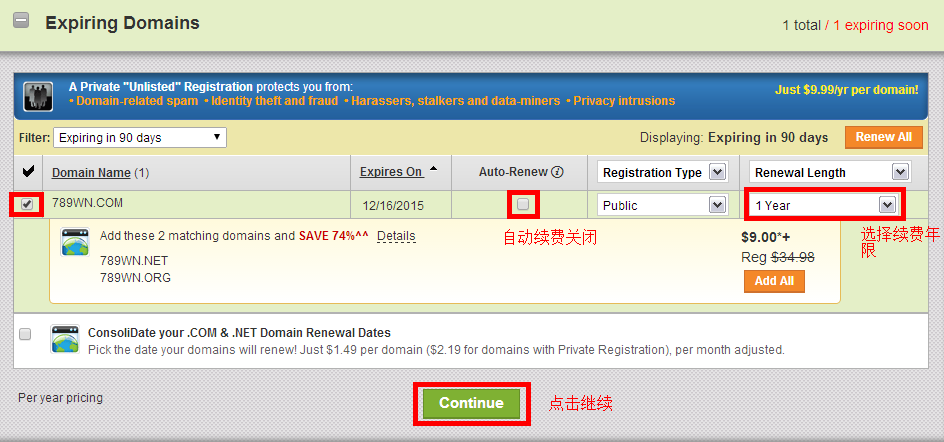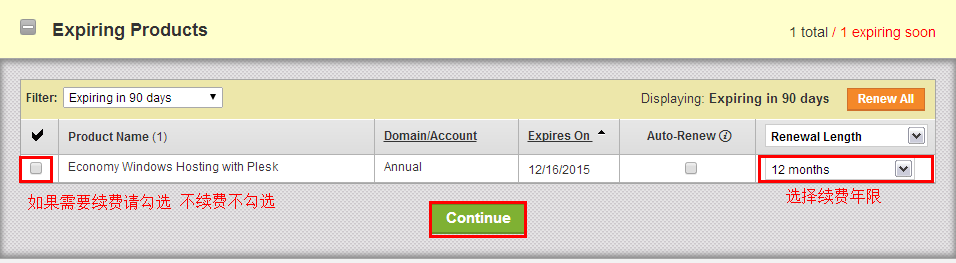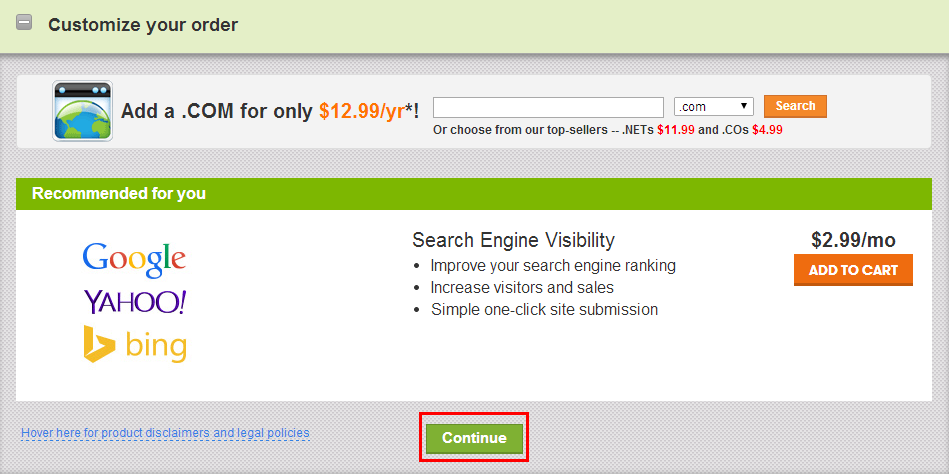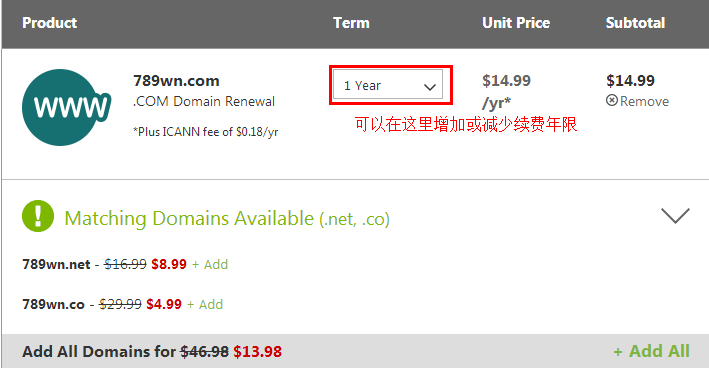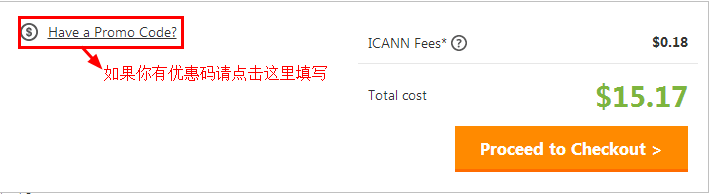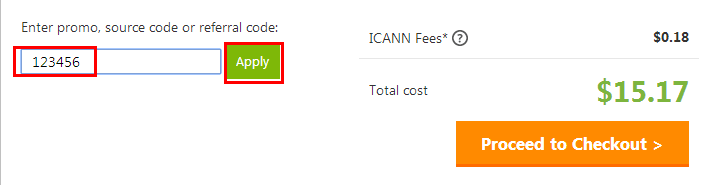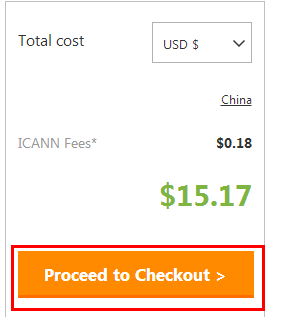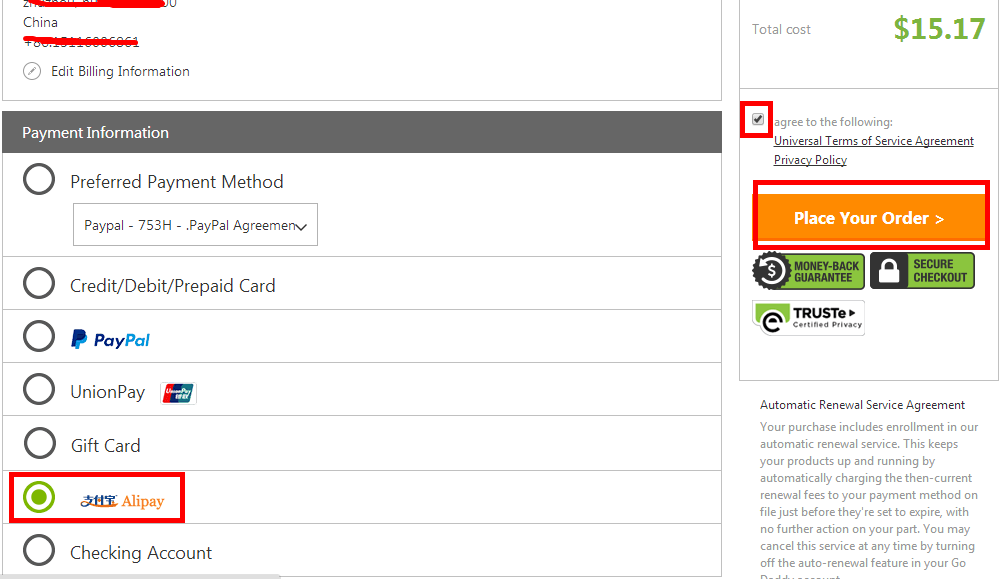- 【美国GoDaddy】基本介绍:
- 【美国GoDaddy】官网地址:
- 点击进入官网地址
- 【美国GoDaddy】产品续费教程:
【美国GoDaddy】基本介绍:
GoDaddy是美国著名的域名注册商,wn789.com最先也是在GoDaddy注册的,后因稳定原因转移到国内万网。GoDaddy一般新注册一年的域名比较实惠,但是续费相对是比较高的价格。
【美国GoDaddy】官网地址:
点击进入官网地址
【美国GoDaddy】产品续费教程:
1、首先我们打开官网,点击上面红框位置的“Sign In”位置,然后自己的账号密码。输入账号密码后再点击“SIGN IN”按钮登录账号。
2、登录账号后点击“Renewals”进入到续费页面。
3、续费页面如下,我们可以根据自己需要选择产品续费。
4、国外主机优惠这里以续费域名为例,首先需要勾选续费的域名,然后选择续费年限,再点击“Continue”继续。
点击“Continue”后,会提示你是否续费其他产品,如果你需要请按照域名续费操作勾选相关内容,如果不需要续费其他产品,请直接点击“Continue”继续。
定制订单,如果不需要相关产品,直接点击“Continue”继续
5、选择完续费产品后,进入到购物车.我们可以继续选择续费年限。
6、优惠码的使用。如果你有优惠码,你可以在进入购物车页面后往下拉,看到如下图位置,我们可以点击“Have a Promo Code?”添加优惠码。
填写优惠码后,点击“Appiy”使用优惠码,如果是有效优惠码,总价会减少。
7、确认续费年限或使用好优惠码后,我们点击页面右侧的“Proceed to Checkout”进入到结账页面
8、选择付款方式及勾选接受服务条款,然后点击“Place your Order”。关于付款方式,你可以根据自己需要选择,如果你有PayPal,也可选择PayPal付款。
9、点击“Place your Order”后会进入到付款页面。关于如何付款,支付宝和PayPal都很简单,不需要继续做教程了。